- 8 Haz 2024
- 124
- 27
- 52
Intel IRST sürücüsünü yükleyin
Ziyaretçiler için gizlenmiş link,görmek için
Giriş yap veya üye ol.
konusuna bakın ve MSI web sitesinden "Intel Rapid Storage Technology (IRST) F6 Sürücüsü"nü (zip arşivi) indirin ve dosyayı açın.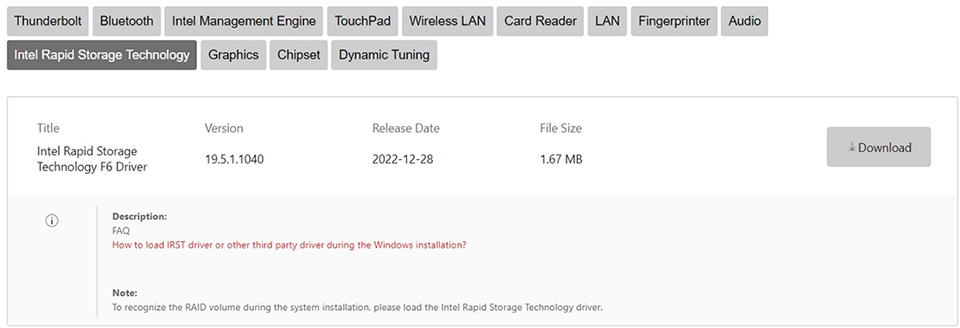
2. İndirdiğiniz dosyayı açtıktan sonra, açılan klasörün tamamını USB belleğinize kopyalayın.
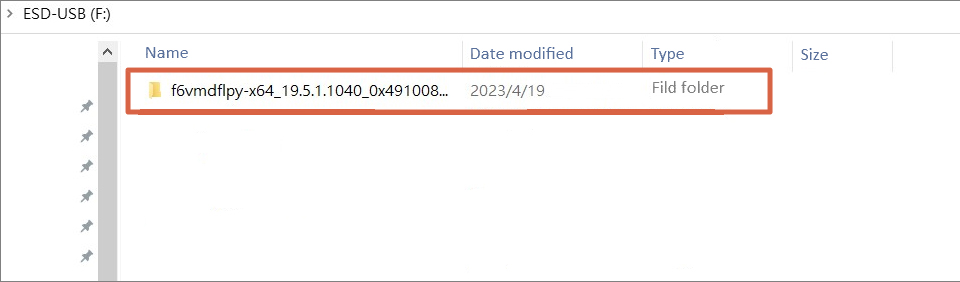
3. "Intel Rapid Storage Technology (IRST) F6 Driver" klasörünü içeren USB flash sürücüyü dizüstü bilgisayara takın.
4. Windows yükleme işlemi sırasında yükleme diskinizin konumunu seçmeniz istendiğinde, "Sürücü bulamadık. Depolama sürücüsü almak için Sürücüyü yükle'ye tıklayın" uyarı mesajını görebilirsiniz. Bu durumda lütfen "Sürücüyü Yükle"ye tıklayın.
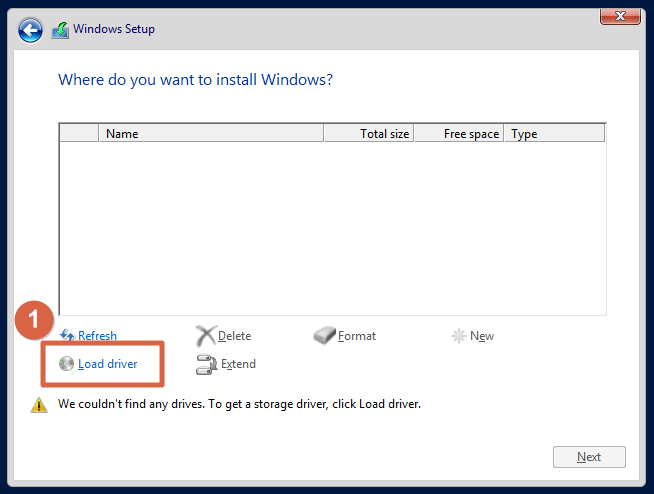
5. Dizüstü bilgisayarınızın CPU nesline bağlı olarak IRST klasörünü veya VMD klasörünü seçin ve ardından "Tamam"a tıklayın.
Intel 11. nesil veya daha yeni CPU'lara sahip dizüstü bilgisayarlar için:
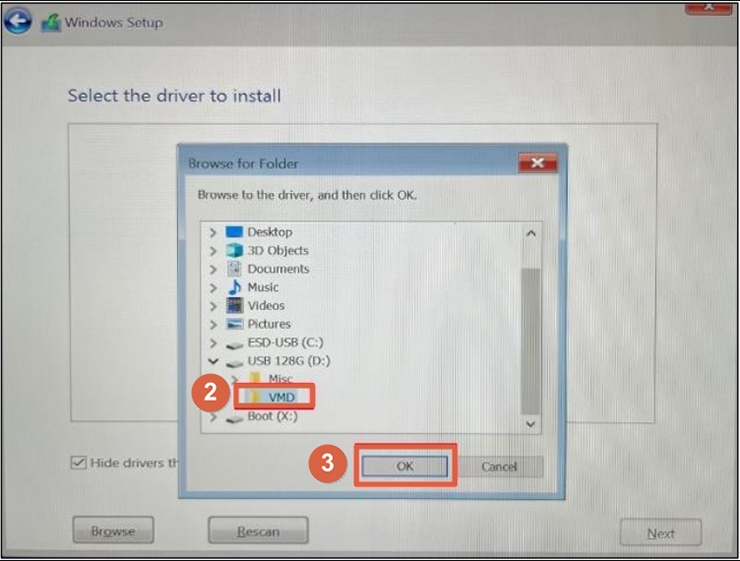
Intel 10. nesil veya daha eski CPU'lara sahip dizüstü bilgisayarlar için:
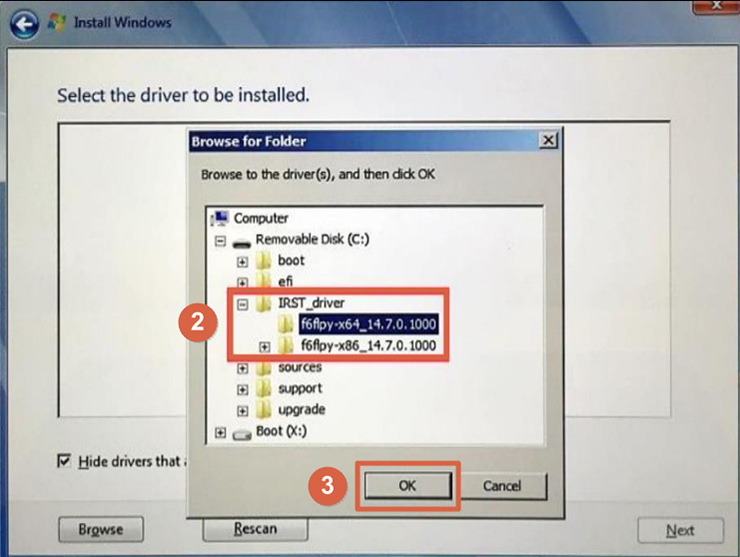
6. Dizüstü bilgisayarınızın CPU nesline bağlı olarak IRST klasörünü veya VMD klasörünü seçin ve ardından "Tamam"a tıklayın.
Intel 11. nesil veya daha yeni CPU'lara sahip dizüstü bilgisayarlar için:
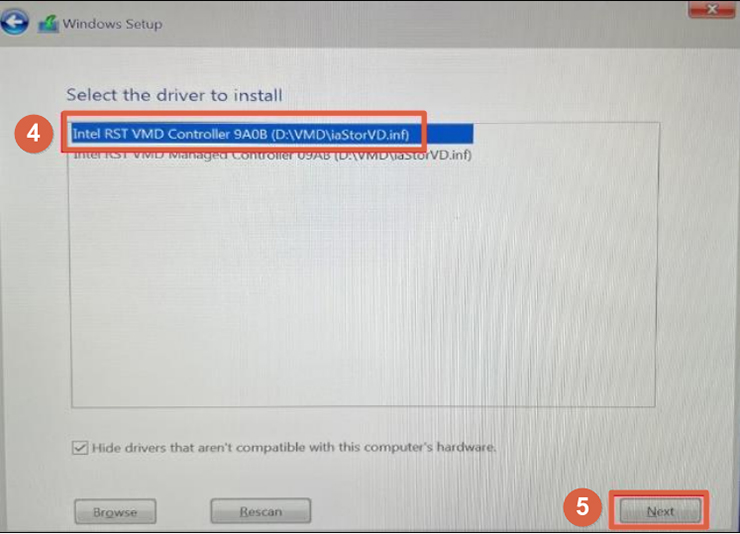
Intel 10. nesil veya daha eski CPU'lara sahip dizüstü bilgisayarlar için:
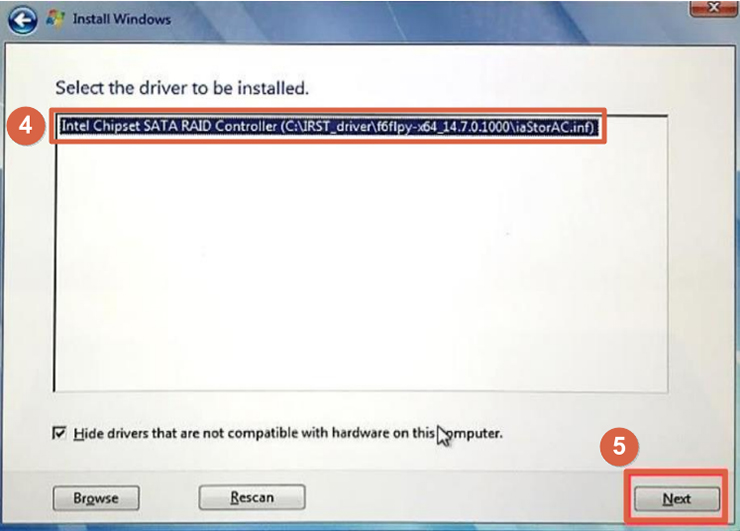
7. Sürücü yüklendikten sonra disk sürücüsü normal şekilde görüntülenmelidir.
Ayrıntılı talimatlar için
Ziyaretçiler için gizlenmiş link,görmek için
Giriş yap veya üye ol.
kılavuzuna başvurabilirsiniz .Yukarıdaki adımlar sorununuzu hala çözemiyorsa, Windows kurulumuna devam etmek için “Intel Volume Management Device (VMD)’yi Devre Dışı Bırak” bölümüne başvurabilirsiniz.
Intel Volume Management Device'ı (VMD) devre dışı bırakın
Not: Intel Volume Management Device'ı (VMD) devre dışı bırakmak dizüstü bilgisayarınızın RAID disk dizilerini kullanmasını engelleyecektir.1. Dizüstü bilgisayarınızı açın ve MSI logosu göründüğünde sürekli olarak "DEL" tuşuna basarak BIOS menüsüne girin.
2. "Gelişmiş"i seçin → "VMD denetleyicisini etkinleştir"i seçin → "Devre dışı"yı seçin.
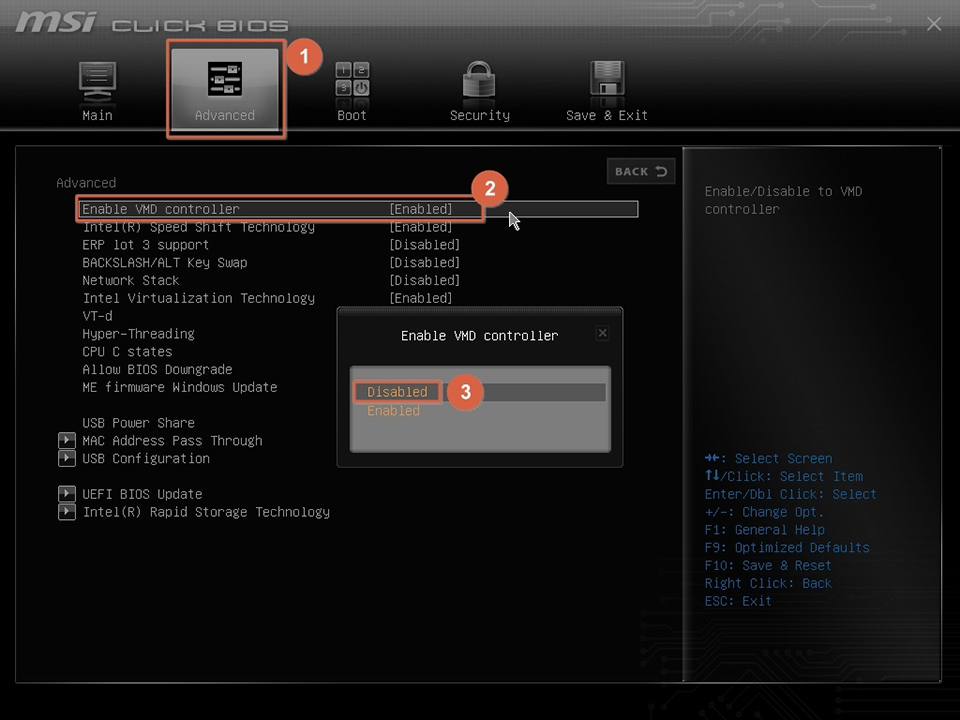
3. Ayarları kaydedin ve çıkın. "Kaydet ve Çık" → "Değişiklikleri Kaydet ve Sıfırla" → "Evet"i seçin. Dizüstü bilgisayar yeniden başlatılacak ve Windows 11/10 kurulumu sırasında disk sürücüsünü bulabilmelisiniz.
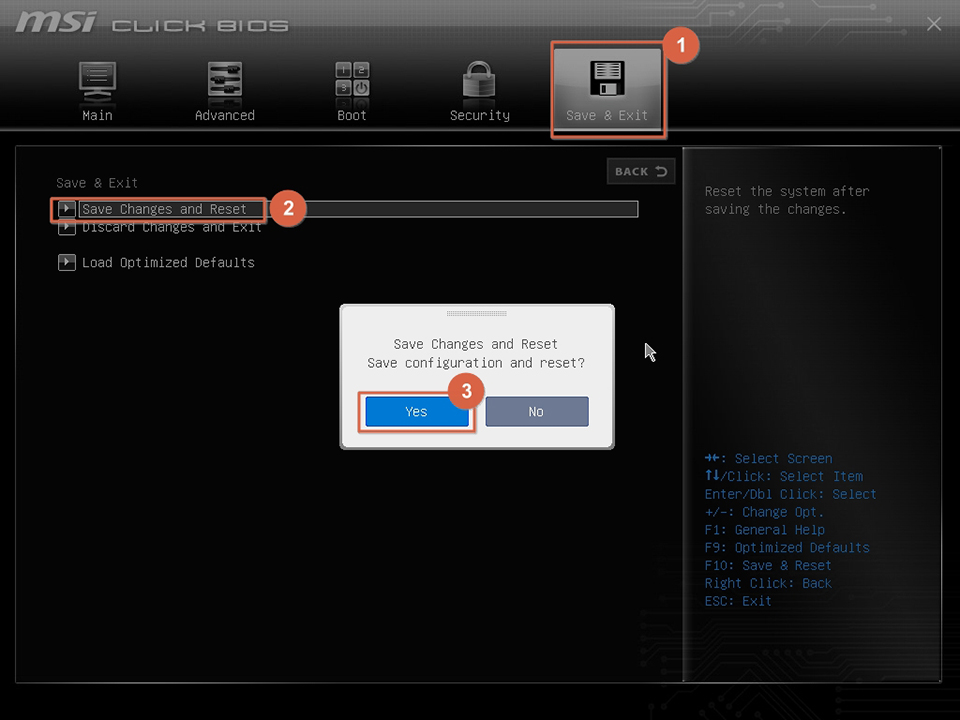
Yukarıdaki sorun giderme yöntemlerini denediyseniz ve yine de sorunu çözemiyorsanız, lütfen daha fazla yardım için MSI müşteri hizmetleri merkezine ulaşın.
Ziyaretçiler için gizlenmiş link,görmek için
Giriş yap veya üye ol.
Moderatör tarafında düzenlendi:





